因此, 在上一篇文章中,我们研究了大多数可能性,它们是交互式投影仪本身的独特功能,并且开箱即用。 现在,让我们最后看一下“交互式软件”本身。 而且我建议从使用手指触摸开始(它也是“ fingertouch”) ,因为到目前为止,此功能被认为是时尚且过时的。 多点触控应用程序 奇怪的是,尽管每年都有越来越多的PC同时触摸多个手指,但目前并没有那么多。
当然,要提到的第一个应用程序是著名的SMART Notebook ,这是一个用于创建交互式课程的程序。

在SMART Notebook中同时支持触摸和标记
在其中,成熟的多点触摸支持甚至在Windows 7下也能正常工作,这给在此操作系统上的任何软件上获得完全触摸支持的错误希望寄予了希望。 但是就在这里! 事实证明,许多应用程序仅在Windows OS版本8.1和更高版本下支持触摸,而在Windows 7下不支持触摸。
但是,我取得了一些进步。让我们通过考虑与第三方放映机兼容的“第三方”软件来结束对交互式放映机可能性的讨论,该软件也适合创建激动人心的交互式课程。
当然,让我们开始纵容。

80英寸以上屏幕上的Hitman GO虚拟游戏桌
呵护,测试“笔”(和手指)
我们在爱普生EB-1460Ui投影机上进行了测试,该投影机包括最初不是专门为交互式投影机创建的软件。 例如,传奇的Cakewalk Sonar是最新版本之一。 传说说,它的用户使用特殊的触摸屏,可以方便,直观地使用各种均衡器。 我们在爱普生EB-1460Ui上测试了这些功能的功能。 原来,它确实有效! 控件是可调的,转动了轮子,按下了钢琴上的键,所有的6个同时触摸都可以正常工作,但是,两只手不得不非常努力地一次使用它们。

在Cakewalk Sonar X3上检查多点触控
很显然,在如此大的屏幕上使用CS虚拟设备还不够,但是很高兴意识到,投影机的功能可以毫无问题地用于战斗中经过测试的专业应用程序中,同时-再次确保并支持单一触摸识别标准 。 如果软件支持触摸,则使用笔记本电脑的触摸屏还是投影仪都没关系-标准就是标准。
多点触控可以工作并且看起来漂亮的程序已经存在很长时间了。 其中包括nsquared字母 , PuzzleTouch和Windows 8.1的其他应用程序。 这是Windows 7的一组多点触摸程序 。 所有这一切都很好,但是很恶作剧。

80英寸以上屏幕上的Hitman GO虚拟游戏桌
我们甚至可以在其中添加玩具,但是到目前为止,我们很少看到尝试在办公室外的交互式投影仪上播放至少某些东西的尝试。 仍然,不是为此而买的。 在上面的图片中- 爱普生EB-1460Ui投影仪和即将面世的第一款游戏成为“ Hitman GO”,在这里可以用手指旋转地图并移动人物。
MS Office
不幸的是,事实证明,MS Office 2013中的手势和触摸支持水平令人非常失望。 是的,您可以用手指张开,更改比例,但否则触摸此处几乎可以完全复制普通鼠标的功能。 仅通过向文档添加手写批注的内置功能,仍然可以提高工作效率,这在显示PowerPoint演示文稿的模式下尤其有用,但您无需多动!
顺便说一句,来自教师社区的某人建议将OneNote应用程序与交互式设备一起使用。 您可能会发现此工具在主要在西方国家的教师中非常受欢迎,它使您可以快速创建便笺并将其方便地组织到各个选项卡中。
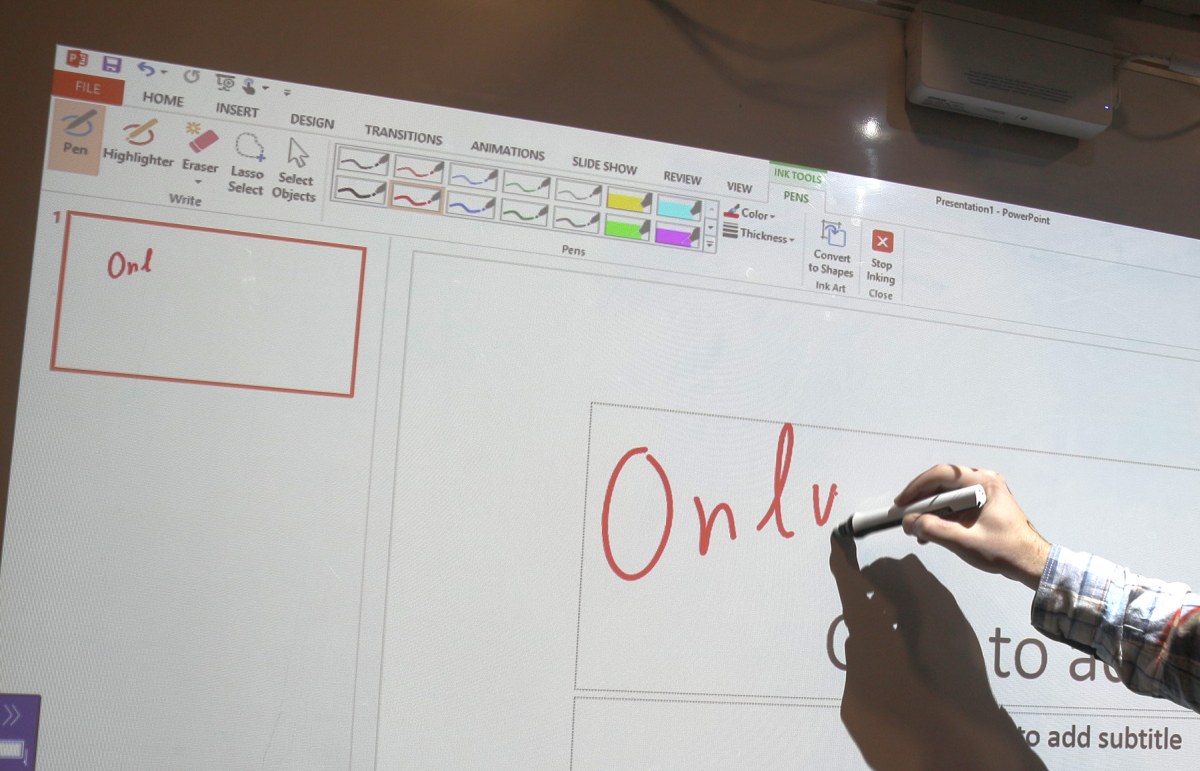
PowerPoint手写笔记直接嵌入到您的演示文稿中
PowerPoint和OneNote仍然是标准的教师工具,并且与交互式投影仪完全兼容。
网络应用
对于Web应用程序,事情变得有些生动。 出色的多点触控性能的典型示例是在线地图,可以从投影仪上使用。 网站导航也很方便。
我想特别指出FluidMath应用程序 -它既可以通过Web界面使用,也可以安装在PC上。 FluidMath在非常不错的水平上支持多点触摸。 没有人会为有机会用记号笔画一个公式而无动于衷,之后,只要有信心地动一下手,就将其放在坐标轴上,就可以创建功能图了! 然后,用两根手指触摸即可更改轴的比例并移动图形,这也方便又有用。
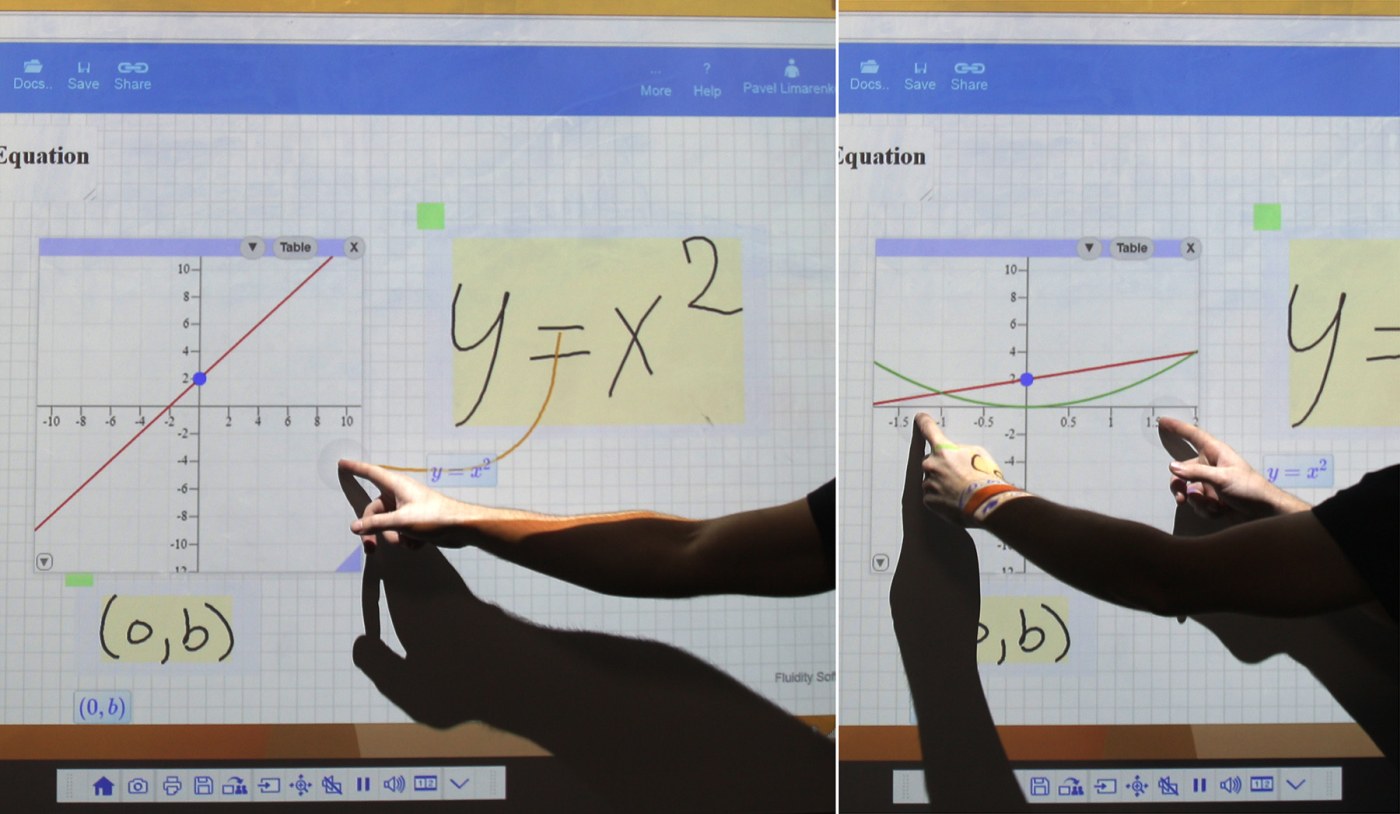
FluidMath:编写一个公式,在轴上移动它,并获得函数图
如此出色的交互性和多点触摸支持几乎是理所当然的-在安装应用程序期间,用户将遇到开发人员关于使用该软件的设备的调查,而毫无疑问,这种级别的触摸支持是:开发人员认真而专注的努力的结果。
用于创建自己的交互式课程的软件
现成的应用程序当然非常酷,但是使用交互式投影仪的功能创建自己的课程的可能性怎么样?
首先,我们将定义术语并了解可以在课程中添加哪些“交互式”内容。 交互式课程通常类似于PowerPoint演示文稿,但是允许您使用投影仪或其他设备的交互式功能来:
- 在幻灯片上移动对象(需要正确放置先前准备好的元素的任务);
- 选择正确的答案(测试)解决任务;
- 使用绘图工具(输入正确答案,绘制函数图);
- 在课程本身及其各个部分中导航,其中还可能包含交互元素(例如,“播放视频”或“显示隐藏的文本”)。
用于创建此类课程的程序可能包含其他有用的工具,例如标尺,指南针,数学工具以及Flash格式的交互式任务的内置生成器。

SMART Notebook的基础课程之一
爱普生投影仪上的SMART Notebook
多年来,由于开发人员致力于与各种交互式和非交互式设备的兼容性,SMART Notebook已成为教育环境中几乎最受欢迎的“交互式软件”。 此外,该计划中的大量课程都在SMART Exchange网站上收集,并鼓励教师自己以各种可能的方式进行创作。
笔记本与所有类似程序一样,都类似于简化的PowerPoint。 课程的创建者将各种对象或文本放在“幻灯片”上,然后合并那些不提供交互的元素。 尽管您可以在俄语社区中找到大多数示例,但这些示例过于简单,并且主要是针对初级班设计的,因此这使您可以进行简单而不是非常互动的课程。
根据我们的经验,布置的任务通常可以用作创建自己的示例,但是您不太可能在一个或另一个学校科目上找到很多可以在教学过程中立即使用的现成材料。 凭借适当的创造力,您可以创建非常有趣的活动-尤其是因为它非常简单。 甚至我们也必须这样做。 以下是我们“课程”的几个屏幕截图:
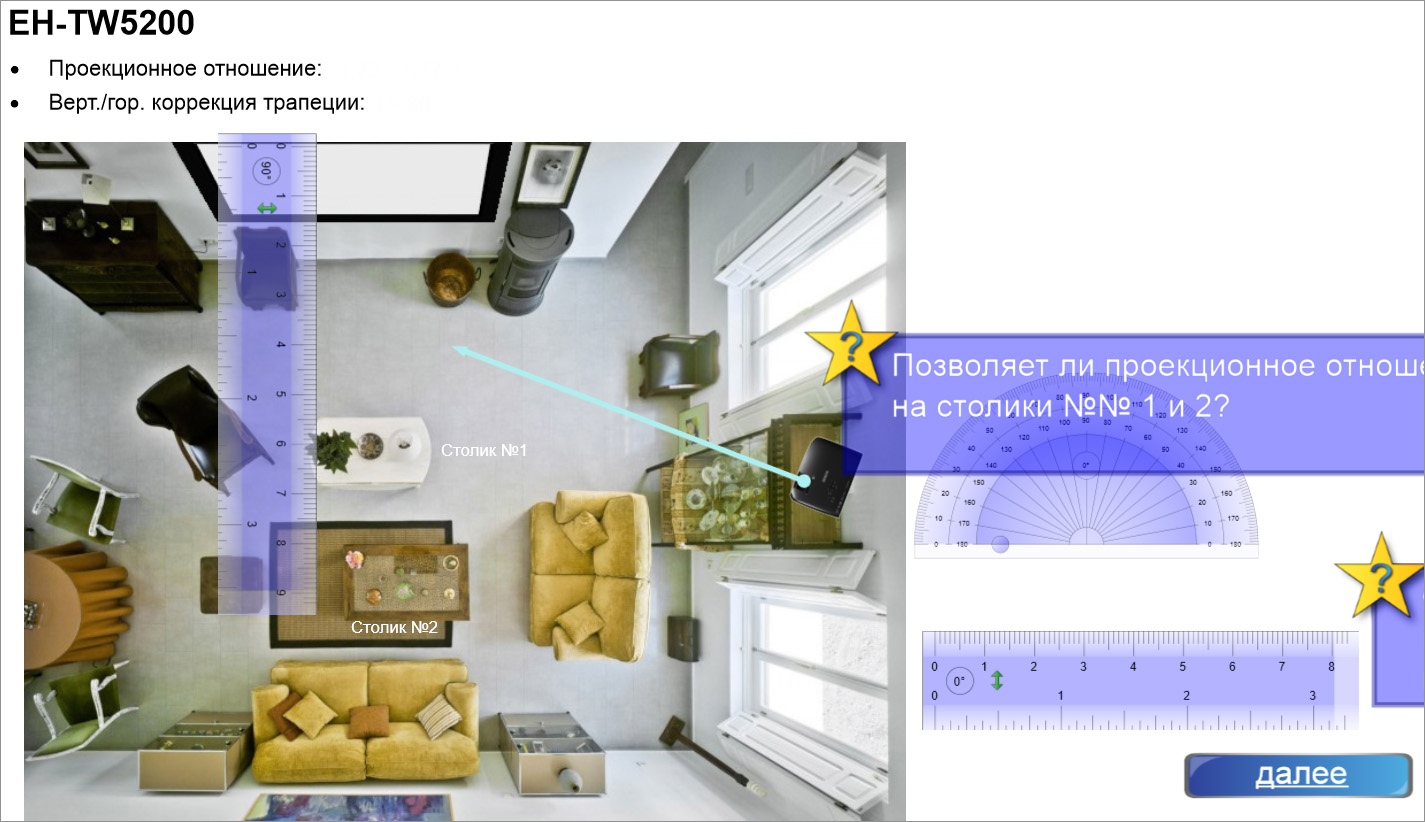
旧版SMART Notebook教程中的页面。 您可以将投影仪放在房间的各个桌子上,旋转它,在标尺的帮助下确定投影比例,并从屏幕提示中提出

课程的另一个示例-在打印机上,有必要扔掉正确的墨盒。 如果删除“灰色”区域,则将看到正确的答案
尽管程序中内置了诸如交互式任务生成器之类的元素,但假设存在正确的答案(组对象,并列图像和单词),但由于对程序的新版本对先前创建的内容的支持不力而导致一些烦恼-加载时可以自发更改任务的外观。 简而言之,新版本中的向后兼容性有时会带来惊喜。
我必须处理的另一个小缺点是在移动对象(诸如“将对象分配到组”之类的任务)时使用多点触摸。 通常,对对象进行构图,而不是仅对其进行构图,因为与对象的交互以与编辑相同的方式发生。 但这使“投掷”物体的能力令人愉悦,使它们获得了急剧的加速度-它们甚至从屏幕边缘跳动起来(PhysX?
迷宫是使用绘图工具的好方法...同时展示了投影仪对同时触摸的支持
就个人而言,尽管使用绘图工具 SMART Notebook进行的任务相反,上面描述的使用类似任务的多点触摸的演示有些复杂,但始终是最重要的! 这个应用程序可以记住我们使用哪个标记的工具,这一点尤其令人高兴。 例如,我们有红色和蓝色的标记,并且手擦除了-一切都像投影仪本身内置的交互式工具中一样。
关于RM EasiTeach Next Generation的几句话
早些时候,我不得不测试其他软件来创建交互式课程,例如RM EasiTeach Next Generation。 该程序在功能上可以与SMART Notebook竞争,甚至具有一些独特的属性。 例如,创建课程和进行课程的模式在其中明确分开-在创建课程的模式中,限制较少,而在课程中完全不能使用应该是静态的整个元素集,从而消除了意外伤害。

在RM EasiTeach Next Generation创建的示例课程
因此,课程通常很有效,看起来像专业的交互式应用程序。 较早之前,EasiTeach Next Generation程序仅在鼠标模式下工作,实际上上周我专门检查了一下,发现多点触摸支持仍出现在最新版本中,在我看来,这大大提高了此工具用于创建课程的有用性。
SMART Meeting Pro
SMART Meeting Pro程序在企业,商业环境中是SMART Notebook的类似物,实际上,它是Epson投影仪中内置的白板工具的某种扩展版本。 该应用程序的任务是相同的-允许您自发地将各种不同的东西“扔”到工作区中,并且随着您捕获宇宙的计划一次又一次地到达工作区的边界,工作区本身将无休止地自动扩展。 该程序还力求简单直观,并且可以在网络上共享。
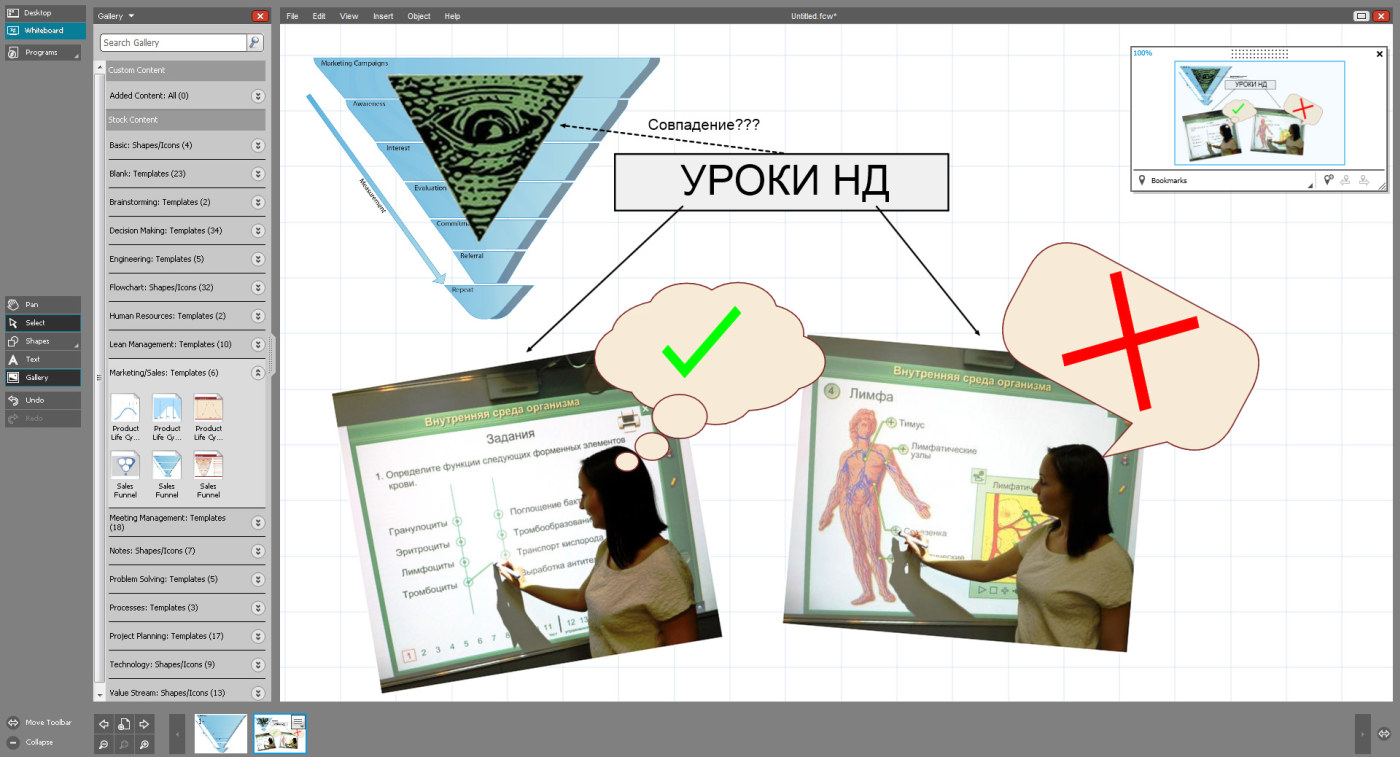
SMART Meeting Pro中的头脑风暴示例
普通互动课
几乎所有的多媒体教育出版物都可以看作是一堂互动课,如今,某些产品的最初定位是为互动设备创建的。 这样的课程已经在过去的10年中发布了,并且纯粹从技术角度来看,它们通常很简单,并且不超出鼠标功能的实现范围。 在此,例如“ Spotlight 3”:
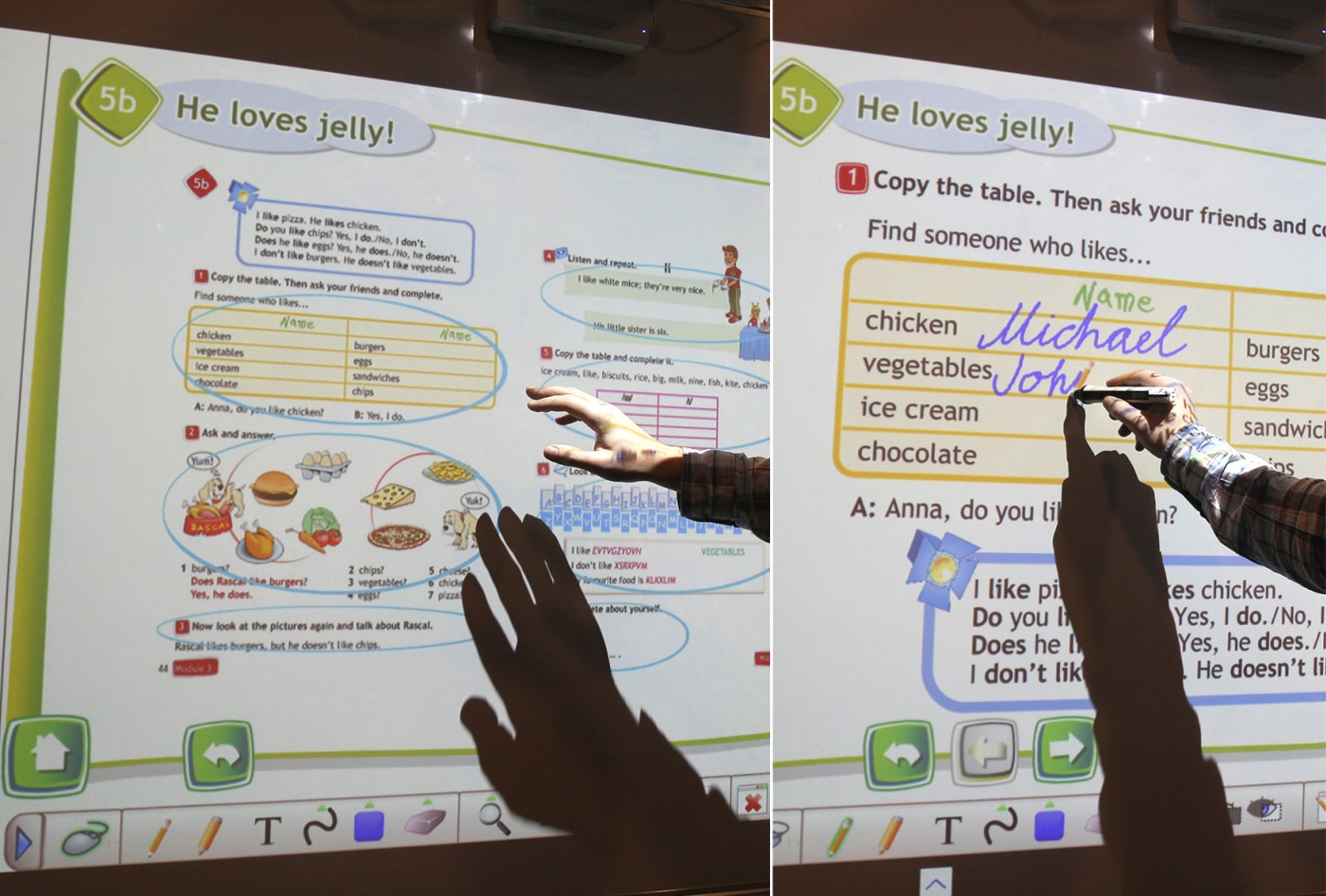
它在这里很突出,只是导航很有趣:您眼前有几项任务,它们可以“近似”(简单地实现为从一页到另一页的过渡)。
其余的是标准的交互式演示。 可以在SMART Notebook甚至PowerPoint中完成类似的操作:按钮导航,手绘注释。 绘图功能甚至存在一个标准问题:滚动页面后,屏幕上的“注释”注释仍保留在原位。
但是真的如何呢?
在俄罗斯,New Disc公司制作了高质量的互动课程 。 这种材料在大屏幕上的展示对于学生而言可能是极其视觉和令人兴奋的。

用技术术语来说,一切都很简单:我们回到了一个想法,即如果您在交互式投影仪上使用鼠标,那么任何具有鼠标支持的应用程序都可以变得更好。
而且,如果突然发现您对上述爱普生交互式投影仪的“高级”功能不是很感兴趣,因为它们具有多点触摸功能以及可以通过网络协同工作的能力,即可以节省的费用。 Epson系列交互式投影仪的模型具有一组基本的交互式功能,例如上述的Epson EB-536Wi和Epson EB-426Wi 。 这些型号使用短焦距镜头而不是超短焦距镜头,但是图像质量仍然是最重要的, 3LCD技术的优势提供了亮度和色彩再现质量的良好组合,因此在有照明的房间以及任何区分颜色元素的能力特别重要的材料中都非常需要这样的产品,例如像互动课程。
但是,同样,光线没有会聚在交互式投影仪上。 存在“普通”的最大可用模型,即 通用明亮的投影仪,即使有可用性,也能够发出3,000流明或更高的亮度,并且彩色显示质量并不比监视器差。 但是你们都知道很久了。
当然,可以在我们网站的目录中找到所有用于教育的投影仪。
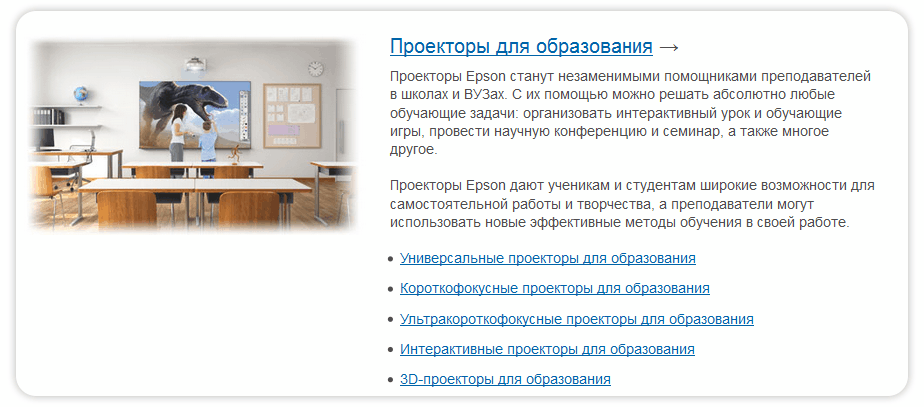
然后,我们总结了有关交互式投影仪及其软件的故事,并感谢您的关注。 我希望这些文章可以帮助您更好地了解设备本身以及针对它们的软件的功能。
好吧,像往常一样,我们随时准备回答您的问题。